Windows 10 mette a disposizione dell’utente una vasta gamma di utili funzioni, che permettono di utilizzare il computer nel modo più comodo e sicuro (in base alle proprie esigenze). Negli ultimi anni, il riconoscimento facciale è stato sviluppato in maniera tale da poterlo inserire all’interno della maggior parte dei dispositivi, come smartphone e tablet. Esso è un sistema di sicurezza molto affidabile, in quanto il vostro volto diventerà la vostra password. Anche Windows ha introdotto questa funzionalità, la quale si va ad aggiungere alle altre modalità di accesso. Il Sistema Operativo di casa Microsoft, infatti, ha diverse opzioni di accesso:
- Password: è possibile accedere a Windows 10 tramite la password dell’account Microsoft collegato al PC
- PIN di Windows Hello: codice di accesso al computer
- Chiave di sicurezza: è possibile accedere a Windows 10 utilizzando una chiave di sicurezza fisica
- Password grafica: l’accesso verrà effettuato utilizzando una vostra foto preferita
- Impronta digitale di Windows Hello: nei computer che supportano questa funzionalità, potrete accedere utilizzando semplicemente il vostro dito
- Volto di Windows Hello: utilizzando una fotocamera, utilizzerete il vostro volto come chiave di accesso per Windows 10
In questo articolo, parleremo proprio del riconoscimento facciale utilizzato da Windows 10, fornendovi tutti i dettagli possibili su come sbloccare il PC con il vostro volto grazie a Windows Hello.
Informazioni preliminari
Consigliamo sempre di fare un’installazione attraverso una licenza genuina e originale al 100%, questo per evitare la perdita di dati o attacchi da parte di hacker. Siamo consapevoli che sullo store della Microsoft acquistare una licenza ha un costo elevato. Per questo abbiamo selezionato per voi due dei migliori shop presenti sul mercato dove poter acquistare licenze originali a prezzi vantaggiosi.
Mr Key Shop è un sito affidabile con assistenza gratuita specializzata in italiano, pagamenti sicuri e spedizione in pochi secondi via email. Potete verificare l’affidabilità di questo sito leggendo le tante recensioni positive verificate. Su questo store sono disponibili le licenze di Windows 10 a prezzi molto vantaggiosi. Inoltre se si desidera passare alle versioni più recenti dei sistemi operativi Windows è possibile acquistare anche l’upgrade a Windows 11. Vi ricordiamo che se si ha una versione genuina di Windows 10, l’aggiornamento al nuovo sistema operativo Windows 11 sarà gratuito. Inoltre sullo store è possibile acquistare le varie versioni dei sistemi operativi Windows, dei pacchetti Office e dei migliori antivirus sul mercato.
Keycense è una piattaforma con una vasta gamma di prodotti digitali. Con fornitori da ogni angolo del mondo, garantisce una varietà ineguagliabile di prodotti. Uno degli aspetti che distingue Keycense dalla concorrenza è la sua politica di prezzi. Sulla piattaforma trovate sistemi operativi Windows, pacchetti Microsoft Office, app Office (Word, Excel, Publisher, Outlook e molti altri), Antivirus e VPN a prezzi davvero vantaggiosi. È possibile trovare licenze Windows 10 ed i software più aggiornati come Windows 11 o Office 2021. Le transazioni avvengono attraverso una vasta gamma di metodi di pagamento certificati, ogni acquisto è protetto è garantito. Inoltre, un’eccellente servizio di assistenza in italiano è pronto ad aiutarvi per ogni esigenza. Keycense è anche impegnata nel rispetto dell’ambiente, l’invio digitale dei prodotti evita imballaggi inutili ed emissioni di CO2. L’esperienza d’acquisto è semplice ed intuitiva. In pochi clic, potete aggiungere al carrello il prodotto desiderato, completare l’acquisto e ricevere il tutto direttamente nella vostra casella di posta elettronica.
Entrambe sono aziende affermate e riconosciute a livello globale da testate nazionali ed internazionali come Make Use Of ( Microsoft Office Deals), PcGuide (Windows 11 Pro Key) o Ansa (La piattaforma Specializzata in Licenze Digitali Software)
Come funziona Windows Hello
Windows Hello è uno strumento di riconoscimento facciale in grado di sbloccare il computer utilizzando solamente il vostro volto. Nei recenti modelli dei computer, troverete già una buona webcam integrata in grado di supportare la funzionalità offerta da Windows 10. Se avete un computer leggermente datato oppure un PC fisso, allora dovrete procedere con l’acquisto di una webcam per usufruire del sistema di accesso.
Come configurare il volto di Windows Hello
Dopo aver provveduto all’acquisto di una webcam, potrete procedere con la configurazione di Windows Hello.
- Aprite le Impostazioni (Win + I)
- Proseguite su Account
- Nella nuova schermata, sulla sinistra, cliccate su Opzioni di accesso
- Ora troverete tutte le modalità di accesso (descritte brevemente all’inizio dell’articolo)
- Selezionate Windows Hello
- Cliccate su Configura
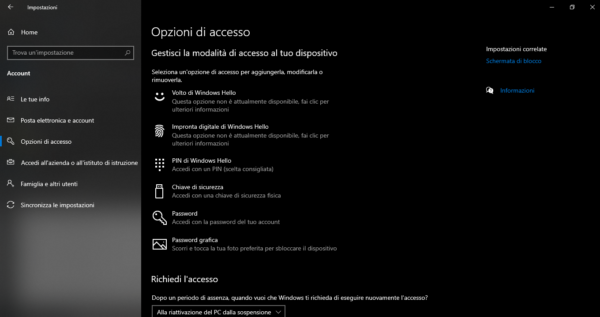
A questo punto, non dovrete fare altro che seguire la procedura guidata fornita da Windows, cliccando su Inizia.
- Inserite il PIN (per una questione di sicurezza)
- Seguendo le istruzioni, guardate la fotocamera per permettere al computer di effettuare una scansione del vostro viso
Al termine della configurazione guidata potrete iniziare ad usufruire del servizio di Windows Hello per sbloccare il vostro computer. Se non siete sicuri che la scansione sia stata fatta in maniera corretta, cliccate su Migliora il riconoscimento per effettuarlo una seconda volta. Inoltre, potrete impostare la chiusura veloce della schermata di blocco quando Windows Hello riconosce il vostro volto:
- Recatevi nuovamente nella sezione delle Opzioni di accesso
- Abilitate o disabilitate (a seconda delle vostre esigenze) l’opzione Chiudi automaticamente la schermata di blocco se Windows riconosce il tuo viso
Come disabilitare il volto di Windows Hello
Nel caso non voleste più usufruire del servizio di riconoscimento facciale di Windows 10, dovrete procedere con la sua disabilitazione.
- Aprite le Impostazioni (Win + I)
- Proseguite su Account
- Cliccate su Opzioni di accesso
- Selezionate il volto di Windows Hello
- Cliccate su Rimuovi
In questo modo, l’accesso non verrà più eseguito tramite il riconoscimento del vostro volto.
Il riconoscimento facciale di Windows Hello è davvero un ottimo servizio, e garantisce un accesso rapido, veloce e sicuro. Se ne avete la possibilità, noi vi consigliamo di attivarlo.
Dubbi o problemi? Vi aiutiamo noi
Puoi scoprire contenuti esclusivi ed ottenere supporto seguendo i canali Youtube, TikTok o Instagram del nostro fondatore Gaetano Abatemarco. Se hai Telegram vuoi rimanere sempre aggiornato, iscriviti al nostro canale Telegram.











